Conas freagra mais a thabhairt ar iliomad ríomhphoist nó gach ríomhphost ag an am céanna in Outlook?
Nuair a fhaigheann tú ríomhphoist le faisnéis aiseolais, agus má theastaíonn uait freagra a thabhairt orthu go léir san ábhar céanna le torthaí an aiseolais agus an nóta buíochais, tríd is tríd, tabharfaidh tú freagra orthu de láimh ceann ar cheann mura bhfuil sé agat aon bhealaí éifeachtacha. An bhfuil aon mhodhanna ann chun ollfhreagairt a fháil ar iliomad ríomhphoist nó ar gach ríomhphost ag an am céanna? Leis an rang teagaisc seo, ní bheidh an ollfhreagairt ar iliomad ríomhphoist ina fhadhb níos mó.
- Freagra maise ar gach ríomhphost ag an am céanna i bhfillteán ar leith leis an riail a leagan síos in Outlook (Céimeanna 20)
- Tabhair freagra tapa ar ríomhphoist iolracha nó ar ríomhphoist uile ag an am céanna le Kutools for Outlook (ach 2 chéim)
Freagra maise ar gach ríomhphost ag an am céanna i bhfillteán ar leith leis an riail a leagan síos in Outlook
Féadfaidh tú riail a leagan síos maidir le ollfhreagairt ar gach ríomhphost ag an am céanna i bhfillteán ar leith.
Cuid 1: Cruthaigh teachtaireacht ríomhphoist nua agus sábháil í mar Theimpléad Outlook
1. Ar dtús, ní mór duit fillteán nua a chruthú agus na ríomhphoist uile a theastaíonn uait a fhreagairt go mais leis an ábhar céanna a bhogadh isteach.
2. Cruthaigh ríomhphost nua leis an ábhar is mian leat a fhreagairt. (nótaí: Ní mór duit an t-ábhar ríomhphoist a chlóscríobh ach an Chun réimse bán). Féach an pictiúr:
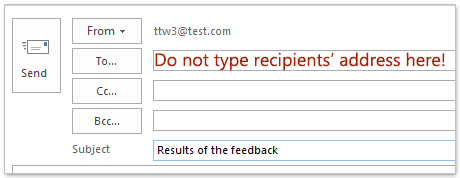
3. Tar éis duit an ríomhphost nua a chumadh, cliceáil le do thoil Comhad > Sábháil Mar.
4. Sa an Sábháil Mar bosca dialóige, clóscríobh d'ainm comhaid sa Ainm comhaid Gort. De réir réamhshocraithe, ainmneofar ainm an chomhaid leis an ábhar ríomhphoist. Agus ansin roghnaigh Teimpléad Outlook ó na Ach amháin mar chineál roghchlár anuas. Cliceáil ar deireadh Sábháil cnaipe.
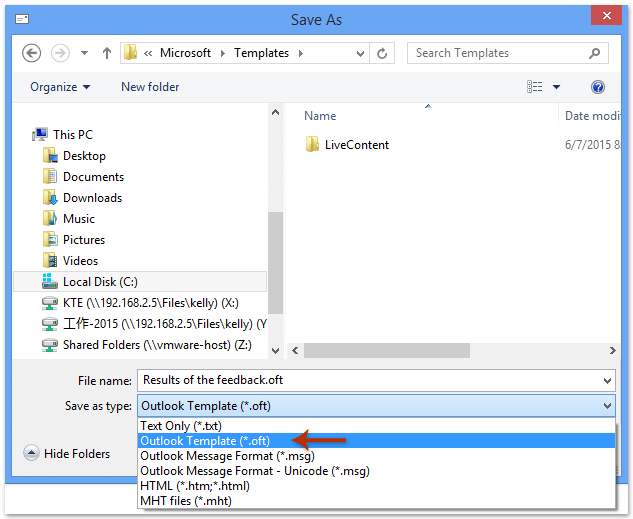
nótaí: Má roghnaíonn tú an Teimpléad Outlook ó na Ach amháin mar chineál roghchlár anuas, sábhálfar an comhad sa teimpléad fillteán go huathoibríoch. Ná athraigh an fillteán ceann scríbe le do thoil.
5. Nuair a fhilleann sé ar an Teachtaireacht fhuinneog, cliceáil le do thoil ar an Dún cnaipe chun é a dhúnadh.
6. Nuair a thagann bosca pras Outlook suas, cliceáil Uimh cnaipe. Féach an pictiúr:

Cuid 2: Cruthaigh riail nua don teimpléad
Anois ní mór duit riail nua a chruthú don teimpléad seo.
7. Faigh isteach sa Rialacha agus Foláirimh dialóg.
A. In Outlook 2007, cliceáil uirlisí > Rialacha agus Foláirimh.
B. In Outlook 2010 agus 2013, cliceáil le do thoil Rialacha > Bainistigh Rialacha & Foláirimh faoi Baile cluaisín. Féach an pictiúr:
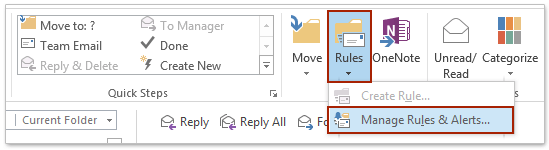
8. Sa an Rialacha agus Foláirimh bosca dialóige, cliceáil le do thoil Riail Nua cnaipe faoi Rialacha R-phoist Tab.

9. Nuair a bheidh an Draoi Rialacha bosca dialóige popping suas, téigh go dtí an Tosaigh ó riail bhán alt agus roghnaigh Cuir riail i bhfeidhm maidir leis an teachtaireacht a fhaighim. Agus ansin cliceáil Ar Aghaidh cnaipe.
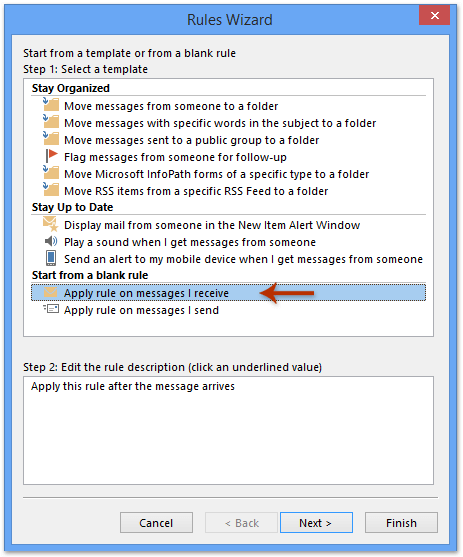
10. Sa chéad cheann eile Draoi Rialacha dialóg, cliceáil Ar Aghaidh chun scipeáil go dtí an chéad chéim eile. Nuair a thagann bosca pras aníos, cliceáil le do thoil Is ea cnaipe.

11. Sa chéad bhosca dialóige eile, seiceáil an freagra ag baint úsáide as teimpléad ar leith bosca isteach 1 Céim. Agus ansin cliceáil ar théacs teimpléad ar leith in 2 Céim. Féach an pictiúr:

12. Sa an Roghnaigh Teimpléad Freagartha bosca dialóige, ní mór duit: (1) Roghnaigh Teimpléid Úsáideora sa Chóras Comhad sa Feach isteach liosta anuas; (2) Roghnaigh an teimpléad a shábháil tú roimhe seo; (3) Cliceáil Oscail cnaipe. Féach an pictiúr:

13. Nuair a fhilleann sé ar an mbosca dialóige roimhe seo, cliceáil le do thoil Ar Aghaidh cnaipe.
14. Coinnigh cliceáil Ar Aghaidh cnaipe go dtí an ceann deireanach Draoi Rialacha bosca dialóige ag taispeáint. Sa dialóg seo, clóscríobh ainm don riail nua seo sa 1 Céim, díthiceáil an Cas ar an riail seo bosca isteach 2 Céim, Agus ansin cliceáil Críochnaigh cnaipe. Féach an pictiúr:
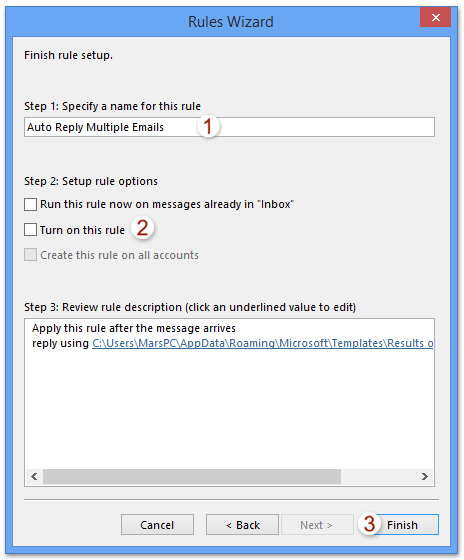
nótaí: Is féidir leat an riail a athainmniú tríd an seanainm a bhaint agus ceann nua a chlóscríobh sa Ainmnigh ainm don riail seo Bosca téacs.
15. Cliceáil OK cnaipe sa bhosca dialóige pras seo a leanas.
16. Nuair a fhilleann sé ar an Rialacha agus Foláirimh bosca dialóige, cliceáil le do thoil OK cnaipe chun na socruithe iomlána a chríochnú.
Cuid 3: Rith an riail don fhillteán ar leith
17. Atosaigh an feidhmchlár Outlook.
18. Téigh isteach sa Rialacha agus Foláirimh bosca dialóige arís. Roghnaigh an riail a chruthaigh tú roimhe seo, agus ansin cliceáil Rith Rialacha Anois cnaipe faoi Rialacha R-phoist cluaisín. Féach an pictiúr:
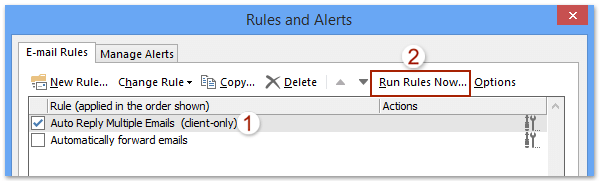
19. Sa an Rith Rialacha Anois bosca dialóige, ní mór duit (Féach an pictiúr ar dheis):
(1) Seiceáil an bosca rialacha ar mhaith leat rith níos déanaí faoi roghnaigh rialacha le rith;
(2) Cliceáil Brabhsáil cnaipe chun an fillteán a theastaíonn uait a fhreagairt go mais do na ríomhphoist go léir atá istigh a roghnú.
(3) Roghnaigh Gach Teachtaireachtaí ó na Cuir rialacha i bhfeidhm maidir le liosta anuas.
(4) Cliceáil Rith Anois cnaipe.
nótaí: Má tá fofhillteáin agat san fhillteán roghnaithe, seiceáil an Cuir fillteáin isteach san áireamh bosca.
20. Dún na boscaí dialóige.
Anois freagraítear gach ríomhphost laistigh den fhillteán ar leith leis an ábhar céanna ag an am céanna.
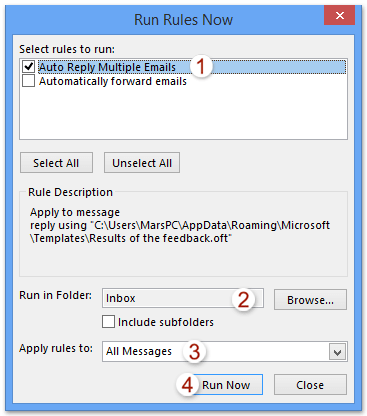
Tabhair freagra tapa ar ríomhphoist iolracha nó ar ríomhphoist uile ag an am céanna le Kutools for Outlook
Feiceann tú go bhfuil céimeanna éagsúla ann ba cheart duit a dhéanamh ar an modh thuas. Ach le Kutools le haghaidh Outlook'S Freagra Bulc fóntais, is féidir leat freagra a thabhairt go héasca ar iliomad ríomhphoist ag an am céanna.
Kutools le haghaidh Outlook: Foireann uirlisí Outlook deiridh le níos mó ná 100 uirlis handy. Bain triail as SAOR IN AISCE ar feadh 60 lá, gan aon teorainneacha, gan imní! Leigh Nios mo... Tosaigh Triail Saor in Aisce Anois!
1. Téigh go dtí an fillteán ríomhphoist leis na ríomhphoist ar mhaith leat freagra a thabhairt orthu agus roghnaigh iad, agus cliceáil Kutools > Bulc Freagra> Cruthaigh agus bainistigh teimpléad freagartha. Féach an pictiúr:

2. Sa bhosca dialóige teimpléad freagraí Cruthaigh & Bainistigh, cliceáil (1) le do thoil Cuir cnaipe ![]() chun teimpléad freagartha nua a chur leis, (2) coinnigh an teimpléad nua roghnaithe, agus clóscríobh ábhar an teimpléid sa bhosca eagarthóireachta thíos, agus ansin (3) cliceáil ar an Freagra cnaipe. Féach an pictiúr:
chun teimpléad freagartha nua a chur leis, (2) coinnigh an teimpléad nua roghnaithe, agus clóscríobh ábhar an teimpléid sa bhosca eagarthóireachta thíos, agus ansin (3) cliceáil ar an Freagra cnaipe. Féach an pictiúr:
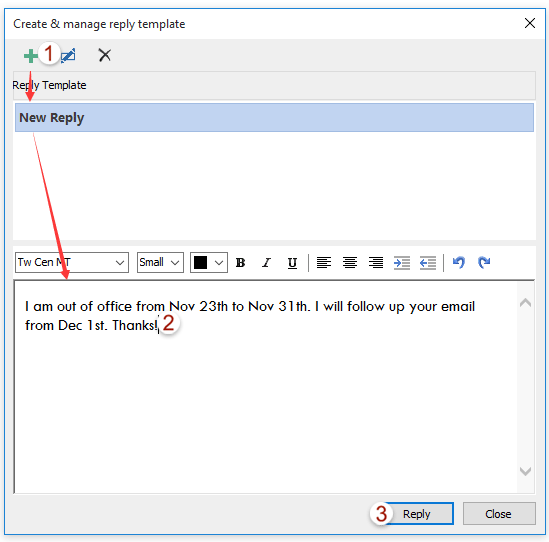
Anois freagraítear gach ríomhphost roghnaithe leis an teimpléad freagartha nua.
nótaí:
(1) Más mian leat freagra a thabhairt ar gach ríomhphost a fhaightear i bhfillteán ar leith, oscail an fillteán le do thoil agus ansin brúigh Ctrl + A eochracha ar an méarchlár chun gach ríomhphost a roghnú ag an am céanna.
(2) Má chuir tú teimpléid freagartha leis, tar éis duit ríomhphoist a roghnú, is féidir leat gach ceann acu a fhreagairt trí chliceáil go díreach ar an teimpléad atá ann cheana sa Freagra teachtaireachtaí iolracha liosta anuas.
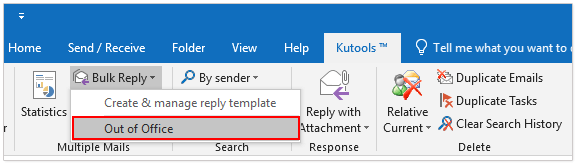
Taispeántas: ollfhreagairt ar ríomhphoist iolracha nó ríomhphoist uile ag Outlook ag an am céanna
Leid: San Fhíseán seo, Kutools cuirtear cluaisín le Kutools le haghaidh Outlook. Má theastaíonn sé uait, cliceáil le do thoil anseo triail saor in aisce 60 lá a bheith agat gan teorainn!
Uirlisí Táirgiúlachta Oifige is Fearr
Kutools le haghaidh Outlook - Níos mó ná 100 Gnéithe cumhachtacha chun do Outlook a shárú
🤖 Cúntóir Ríomhphoist AI: Ríomhphoist pro toirt le draíocht AI - aon-cliceáil chun freagraí genius, ton foirfe, máistreacht ilteangach. Trasfhoirmigh ríomhphost gan stró! ...
📧 Uathoibriú Ríomhphoist: As Oifig (Ar fáil do POP agus IMAP) / Sceideal Seol Ríomhphoist / Auto CC/BCC de réir Rialacha Agus Ríomhphost á Sheoladh / Auto Ar Aghaidh (Ardrialacha) / Beannacht Auto Cuir leis / Scoilt Ríomhphoist Ilfhaighteoirí go huathoibríoch i dTeachtaireachtaí Aonair ...
📨 Bainistíocht Ríomhphost: Ríomhphoist a Athghairm go héasca / Bloc Ríomhphoist Scam ag Ábhair agus Daoine Eile / Scrios Ríomhphoist Dúblacha / Cuardach Casta / Comhdhlúthaigh Fillteáin ...
📁 Ceangaltáin Pro: Sábháil Baisc / Baisc Dícheangail / Comhbhrú Baisc / Auto Sábháil / Auto Dícheangail / Comhbhrúite Auto ...
🌟 Draíocht Chomhéadain: 😊Níos mó Emojis Pretty and Cool / Treisiú Do Tháirgiúlacht Outlook le Radhairc Tabbed / Íoslaghdaigh Outlook In ionad Deiridh ...
???? Wonders aon-cliceáil: Freagair Gach Duine le Ceangaltáin Isteach / Ríomhphoist Frith-Iascaireachta / 🕘 Taispeáin Crios Ama an tSeoltóra ...
👩🏼🤝👩🏻 Teagmhálaithe & Féilire: Baisc Cuir Teagmhálacha Ó Ríomhphoist Roghnaithe / Roinn Grúpa Teagmhála ar Ghrúpaí Aonair / Bain Meabhrúcháin Breithlá ...
Thar Gnéithe 100 Fan le do Thaiscéalaíocht! Cliceáil Anseo le Tuilleadh Amach.

